84YX-03W
Het adresboek vanaf een computer bewerken (externe UI)
U kunt een nieuwe bestemming registreren of een reeds geregistreerde bestemming in het adresboek van het apparaat bewerken vanuit een webbrowser op uw computer.
1
Controleer het IP-adres van het apparaat.
IPv4-adres: <Statusmonitor>  <Netwerkinformatie>
<Netwerkinformatie>  <IPv4>
<IPv4>  Controleer de instelling.
Controleer de instelling.
 <Netwerkinformatie>
<Netwerkinformatie>  <IPv4>
<IPv4>  Controleer de instelling.
Controleer de instelling.IPv6-adres: <Statusmonitor>  <Netwerkinformatie>
<Netwerkinformatie>  <IPv6>
<IPv6>  Selecteer de instelling die u wilt controleren
Selecteer de instelling die u wilt controleren  Controleer de instelling.
Controleer de instelling.
 <Netwerkinformatie>
<Netwerkinformatie>  <IPv6>
<IPv6>  Selecteer de instelling die u wilt controleren
Selecteer de instelling die u wilt controleren  Controleer de instelling.
Controleer de instelling.2
Start de webbrowser.
3
Typ 'http://<het IP-adres van het apparaat>/' in het adresveld en druk op [ENTER] op het toetsenbord.
Als u een IPv6-adres wilt gebruiken, typt u dit adres tussen haakjes (bijvoorbeeld 'http://[fe80:2e9e:fcff:fe4e:dbce]/').
Er kan een waarschuwing worden weergegeven als de communicatie van de externe UI is versleuteld. Als de certificaatinstellingen of TLS-instellingen geen fouten bevatten, kunt u verder bladeren op de website.

4
Selecteer [Systeembeheerder-modus], voer de juiste ID in bij [Systeembeheerder-ID] en pincode bij [Pincode systeembeheerder] en klik vervolgens op [Aanmelden].
Als er een toegangspincode is opgegeven in [Toegangspincode externe UI], voer dan de toegangspincode in.
Als Afdelings-ID beheer is ingeschakeld,

Voer de juiste ID in bij [Afdelings-ID] en pincode bij [Pincode] en klik vervolgens op [Aanmelden].
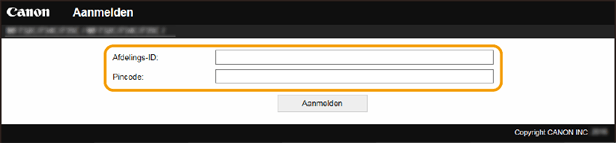
5
Klik op [Adresboek].
Als een scherm voor het invoeren van de pincode voor het adresboek verschijnt,

U kunt geen bestemmingen in het adresboek toevoegen of bewerken. Volg deze stappen om de pincode voor het adresboek in te voeren.
1
Voer de pincode voor het adresboek in
2
Klik op [OK].
6
Klik op [Kiescode].
Registreer een veelgebruikte bestemming als favoriet door op [Favorieten] te klikken, zodat u deze gemakkelijk in het adresboek kunt selecteren.
7
Klik op [Nummer], [Type] of [Naam].
Als u een nieuwe bestemming wilt registreren, klikt u op het nummer waarvoor 'Niet geregistreerd' is opgegeven onder [Naam] en gaat u verder met stap 8.
Als u een geregistreerde bestemming wilt bewerken, klikt u op [Nummer], [Type] of [Naam] van de bestemming die u wilt bewerken, klikt u op [Bewerken] en gaat u verder met stap 9.
Klik op [Verwijderen] om een bestemming te verwijderen.
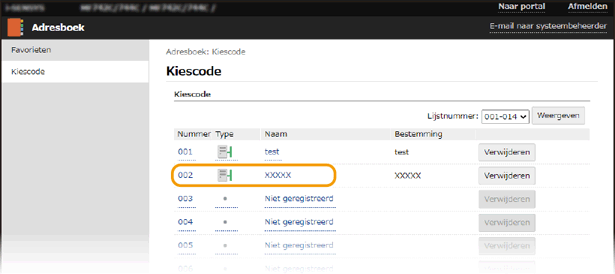
8
Selecteer het type bestemming dat u wilt registreren en klik op [OK].
Selecteer [Bestand] om een gedeelde map of FTP-server als bestemming te registreren.
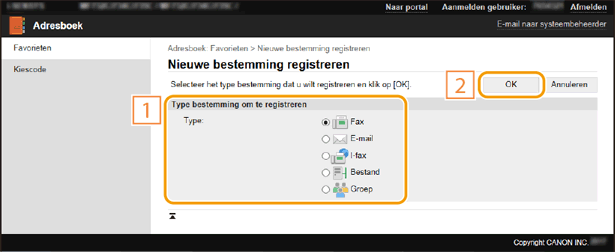
9
Geef de instellingen van de bestemming op.
Een faxbestemming registreren of bewerken,

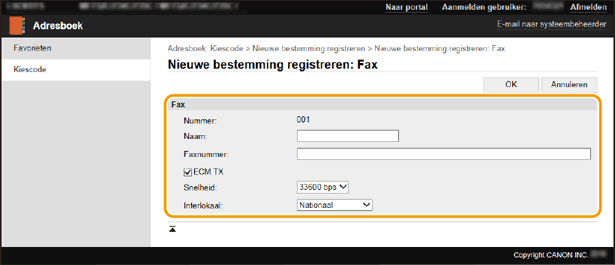
[Naam]
Voer hier de naam van de bestemming in.
[Faxnummer]
Voer hier het faxnummer van de bestemming in.
[ECM TX]
Schakel dit selectievakje in om fouten te corrigeren die optreden in een afbeelding die wordt verzonden, om te voorkomen dat een onjuiste afbeelding wordt verzonden.
[Snelheid]
Als het even duurt voordat een verzending begint, bijvoorbeeld vanwege een slechte telefoonverbinding, kunt u de transmissiestartsnelheid verlagen.
[Interlokaal]
Geef bij het opslaan van internationale faxnummers [Internationaal (1)] tot [Internationaal (3)] op, al naar gelang de verzendomstandigheden.
Een e-mail of I-fax als bestemming bewerken

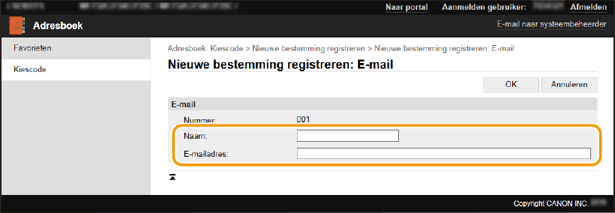
[Naam]
Voer hier de naam van de bestemming in.
[E-mailadres]/[I-faxadres]
Voer hier het e-mailadres van de bestemming in.
Een gedeelde map of FTP-server als bestemming registreren,

10
Klik op [OK].